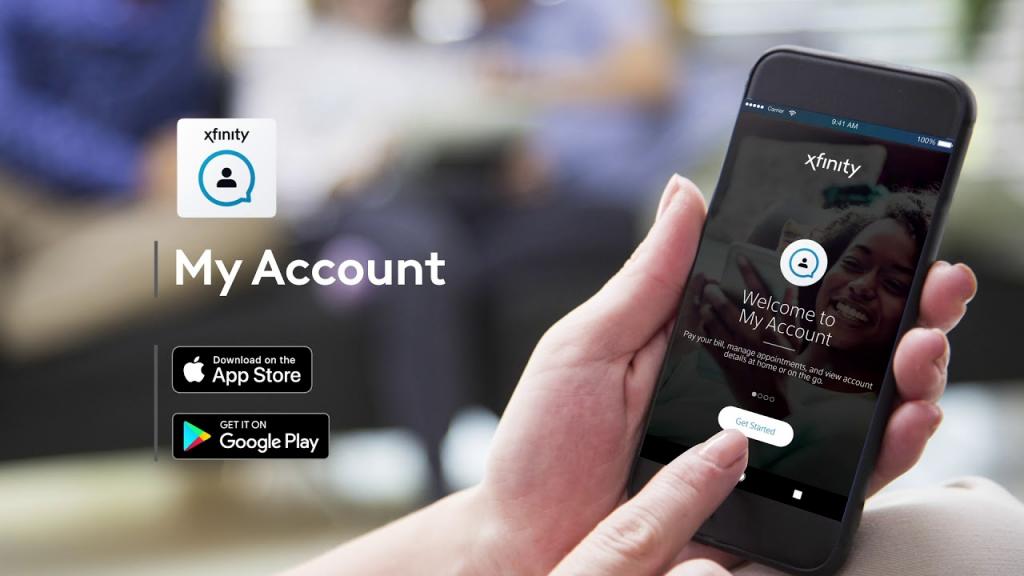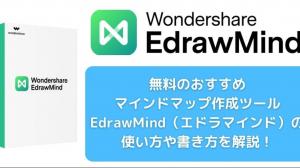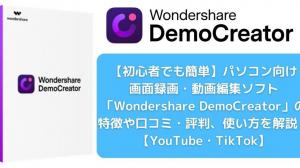ComcastのEメールスパムフィルターは毎日、望ましくないメッセージが受信トレイに詰まるのを防ぐため、多大な努力を払っています。スパムフィルターが機能しなければ、有効な通信が不要なメールの山に埋もれてしまい、メールの受信トレイはすぐに使い物にならなくなってしまいます。Xfinity/Comcast Mailでは、スパムのフィルタリングとブロックに様々な方法を採用しています。
スパムフィルターは目に見えないほどよく機能しているため、気付かれないことが多いのです-つまり、期待したメッセージが届かなくなるまでは。ここでは、受信したいメッセージがスパム/迷惑メールフォルダに入っていることを発見した場合、メッセージをスパムでないと指定する、メールフィルターを使用するなど、いくつかの対処方法について説明します。
迷惑メールでないことを指定する
Xfinity With Connect Eメールでは、ComcastのEメールスパムフィルターを設定してスパムをブロックすることができます。スパムと判定されたメールは、スパムフィルタリングによって別のスパムフォルダーに入れられます。定期的にスパムフォルダを確認し、正当なメールが誤ってスパムと判定されていないかどうかを確認してください。迷惑メールの中に、受信箱に届けたいメールを発見した場合は、以下の手順で確認します。
- コンピュータでComcast/Xfinity Emailアカウントにアクセスします。
- 電子メール」アイコンをクリックします。
- 迷惑メールフォルダをクリックする。
- 希望のメッセージを探し、選びます。
- 上部のツールバーから「迷惑メールでない」ボタンを選択します。
電子メールセーフリストの説明
メールセーフリストは、Xfinity Connectの設定で見つけることができる機能です。差出人セーフリスト」や「ホワイトリスト」と似ているように思われるかもしれませんが、決定的に異なる点が1つあります。メールセーフリストを使用してメールを受信するメールアドレスを選択すると、それ以外のメールアドレスからのメールは完全に無視されます。つまり、「メールセーフリスト」に登録されていない送信者からのメールは、決してスパムとして検出されることはないのです。これは、あまり活用したい機能ではないかもしれません。
メールフィルターを設定する
また、Comcastのメールアカウントでメールフィルターを設定し、望ましい通信をスパムフォルダに入れないようにすることもできます。設定した基準(「条件」とも呼ばれる)に応じて、メールフィルターは、一部のメッセージがスパムとして送信されるのを防ぐのに役立ちます。
フィルタは、電子メールがフィルタの対象となるかどうかを決定する条件(または「ルール」)と、電子メールに対して何を行うべきかを指定するアクションの2つのコンポーネントで構成されています。
メールフィルターの作り方
- パソコンを使って、Comcast/Xfinity Emailのアカウントにアクセスします。
- ナビゲーションバーの右上にある歯車アイコンをクリックして、Xfinity Connectの[設定]を選択します。
- 左側の「フィルタルール」を選択します。
- 新しいルールを追加する」ボタンを選択します。
- ルール名エリアに、フィルターの名前を入力する(これは何でもよい)。
- 条件」から「条件を追加」を選択
- 送信者/送信元を決める。
追加したいメールアドレスが正確に分かっている場合は「Is exactly」を、メールアドレスの一部しか分からない場合は「Contains」(例:domain.comの部分のみ)を選択します。
- テキストエリアにEメールアドレス(「is exactly」を選択した場合)またはEメールアドレスの一部(「contains」を選択した場合)を入力します。
- アクション]の[アクションを追加]を選択後、フォルダに移動します。
- フォルダは「Inbox」を選択します。保存
最後の手段として、スパムフィルタリングを無効にする
他のすべてがうまくいかず、スパムを選別して本物のメッセージを発見することに抵抗がない場合は、この最後の手段を使ってください。スパムが少ししか送られてこない場合は、このオプションだけを使用するとよいでしょう。
スパムフィルタの設定を変更する
- コンピュータを使用して、Comcast/Xfinity Emailアカウントにアクセスします。
- ナビゲーションバーの右上にある歯車のアイコンをクリックして、Xfinity Connectの[設定]を選択します。
- 次に左側に表示されるメニューから「詳細設定」を選択します。
- セキュリティフィルタの無効化を決定する
- "スパムフィルタリングを有効にする "の横のボックスのチェックを外す。
これにより、すべてのスパムフィルタリングがオフになり、スパム、有害、または正当なすべてのメッセージが受信トレイに届くようになります。
コムキャストメール一括削除
コムキャストでは、一括削除のオプションはわずかしかありません。フォルダを右クリックし、コンテキストメニューから「すべてのメッセージを消去」を選択すると、その中にあるすべてのメールを削除することができます。さらに、Comcastでは、一度に50通のメッセージを削除したり、特定の送信者を検索することができます。ただし、Comcastのメールをすべて一度に削除することはできません。
Edison Mailのようなメール管理プログラムを使えば、Comcastのメールをクリーンアップする方法を尋ねられた方々のために、プロセスをよりシンプルにすることができます。一括削除ツールでは、数回のタップで数千のメッセージを削除することができ、一度に50のバッチに制限されることはありません。